Windows Spotlight-bilder på din låsskärmär ganska häftigt. De ändras dagligen men det finns inget sätt att diktera hur ofta Windows 10 får en ny Windows Spotlight-bild för din låsskärm. Du kanske faktiskt sitter fast med samma bild i flera dagar om Windows 10 inte uppdaterar bilden. Det finns inget sätt för dig att begära en ny bild; måste du vänta tills Windows Spotlight hämtar en ny själv. Om du har fastnat med samma bild på låsskärmen dock för länge, finns det ett sätt att få en ny Windows Spotlight-bild för din låsskärm. Här är hur.
Det finns två sätt att göra detta; båda är enklamen den ena har mer varaktiga effekter än den andra. Båda metoderna är ett arbete eftersom det inte finns något inbyggt sätt att få en ny Windows Spotlight-bild för din låsskärm.
Berätta för Windows Spotlight att du inte gillar bilden
Denna första metod har mer långvariga effekter. När Windows Spotlight visar en bild, frågar den dig om du gillar den eller inte. Den använder feedbacken för att visa liknande bilder. Om du ger en bild ett negativt betyg får du en ny bild direkt.
Håll musen över låsskärmen över widgeten "Gilla vad du ser".

Det kommer att utvidgas för att visa dig två alternativ; Jag gillar det! och inte ett fan. Om du klickar på "Inte en fan" får du en ny Windows Spotlight-bild för din låsskärm direkt. Den enda nackdelen med detta är att det kommer att påverka dina bildinställningar. Om du verkligen gillar en bild, vill du inte använda den här metoden ofta.

Stäng av och slå på igen
Öppna inställningsappen och gå tillAnpassningsgrupp för anpassningar. Välj "Lås skärm" och öppna rullgardinsmenyn "Bakgrund". Välj "Bild" istället för Windows Spotlight och välj en bild. Lås ditt system en gång för att se till att bilden har uppdaterats.
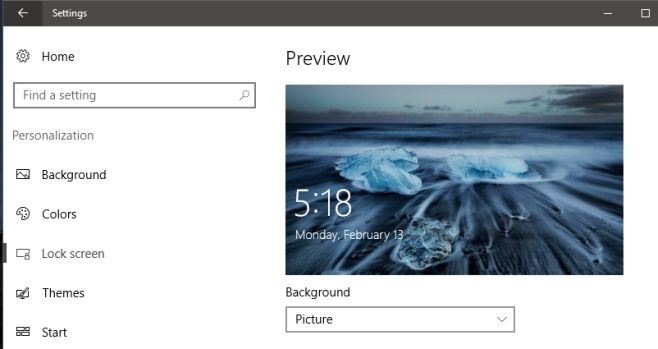
Lås sedan upp ditt system och öppna inställningarnaapp igen. Gå till Anpassning> Låsskärm och välj 'Windows Spotlight' i rullgardinsmenyn för att aktivera Windows Spotlight. Det kommer att få en ny Windows Spotlight-bild för din låsskärm.
Den andra metoden stör inte dina inställningar för de bilder du har visat. Det tar lite längre tid att köra jämfört med den första metoden, men det har inga biverkningar.













kommentarer